9.1 曲面墙
虽然祝融FDS没有专门创建弯曲墙壁的工具,但我们可以通过以下方法近似地创建曲面墙:
- 使用直墙段绘制
- 使用单个块绘制
- 旋转一个物体以产生所需的圆弧
在以下示例中,我们将以背景图像作为绘制模式。不是一定要这样,只是这样创建曲面更容易,而且祝融FDS的优点之一便是它允许你直接在建筑设计图上绘制几何图形。
9.1.1 使用墙壁工具
使用墙壁工具创建曲面墙的步骤如下:
1.单击2D视图选项卡,并选择绘制障碍物工具()
2.将光标定位在要放置一个墙段的曲线起始处。
3.使用多次点击模式,点击曲线上的几个点。更多的点将创建一个光滑的曲线。
4.在2D视图中单击鼠标右键,选择“完成”以完成对墙壁的绘制。
这是在祝融FDS中创建平滑曲线的较快办法。在运行FDS模拟之前,祝融FDS 将会把弯曲的墙壁转换成块。
这是创建平滑曲线的较快方法。在运行FDS模拟之前,祝融FDS会将曲面墙转换为块。片段越小,曲面墙的视觉效应更好,由FDS产生的障碍物效应取决于网格分辨率。使用该技术创建的曲面墙如图:
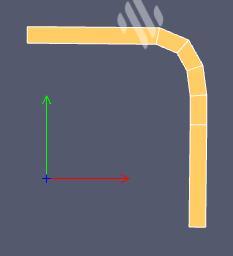
图9.1 手动点击绘制曲面墙
9.1.2 使用块工具
这个方法需要你手动将曲线转化为块,但你可以清晰地知道将为FDS生成什么样的图形,如果你有一个高分辨率的网格,可以通过拖动鼠标绘制曲线而不用单击单个块。以下是利用块绘制曲面墙的例子。
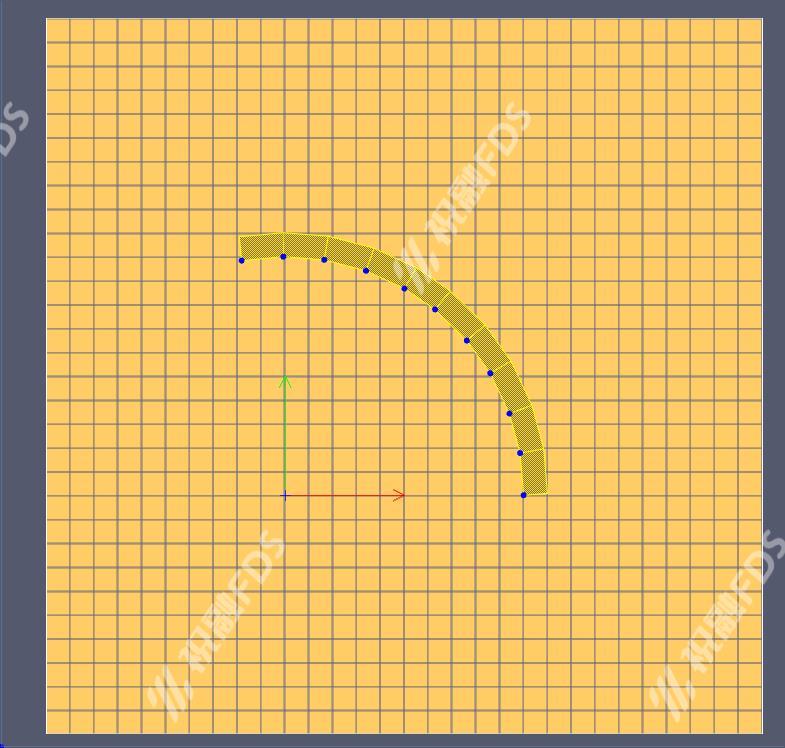

图9.2 模型中的曲面墙 图9.3 实际FDS中的曲面墙
9.1.3 旋转物体
使用旋转技术来创建曲线对象时必须先放置一个初始段,然后以你期望的曲线为圆心,进行旋转创建。
使用旋转对象创建曲面墙的步骤如下:
1.在曲线的某处创建一个初始的墙段。
2.在“树形图”菜单选中要旋转的对象,随后右键选择复制属性。
3.选择旋转后选择复制模式。
4.指定旋转对象的必要参数。在这个例子中,拷贝的数量是10个,角度是10度,旋转圆心点为:X是0,Y是0。在旋转过程中,随着输入的数值不一样,旋转出的数据将在绘图菜单及时呈现。
5.使用墙工具沿着复制障碍物的外边点选绘制墙体。(见下图9.3、9.4)
6.然后删除多余的墙体。(见下图9.5)
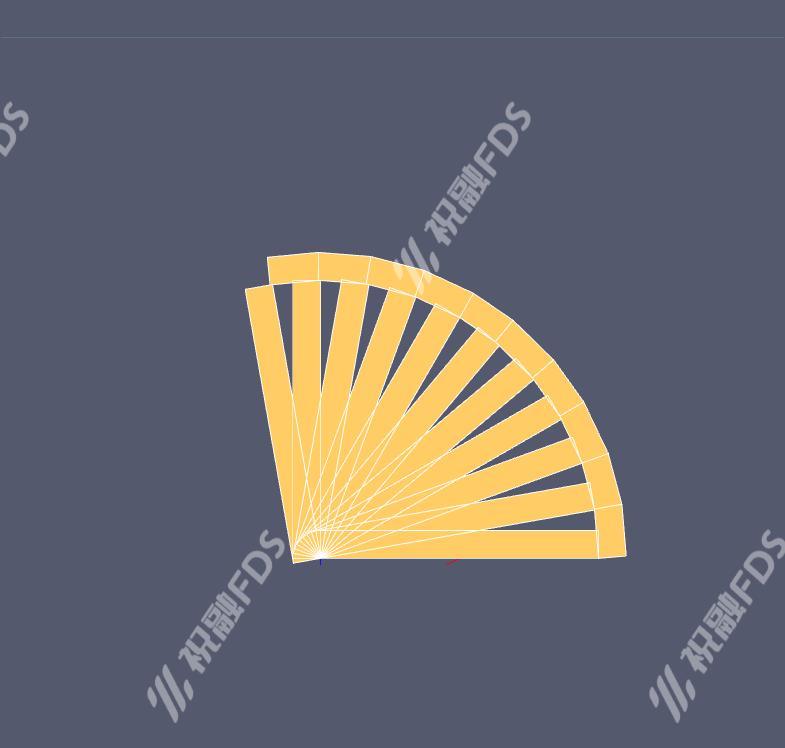
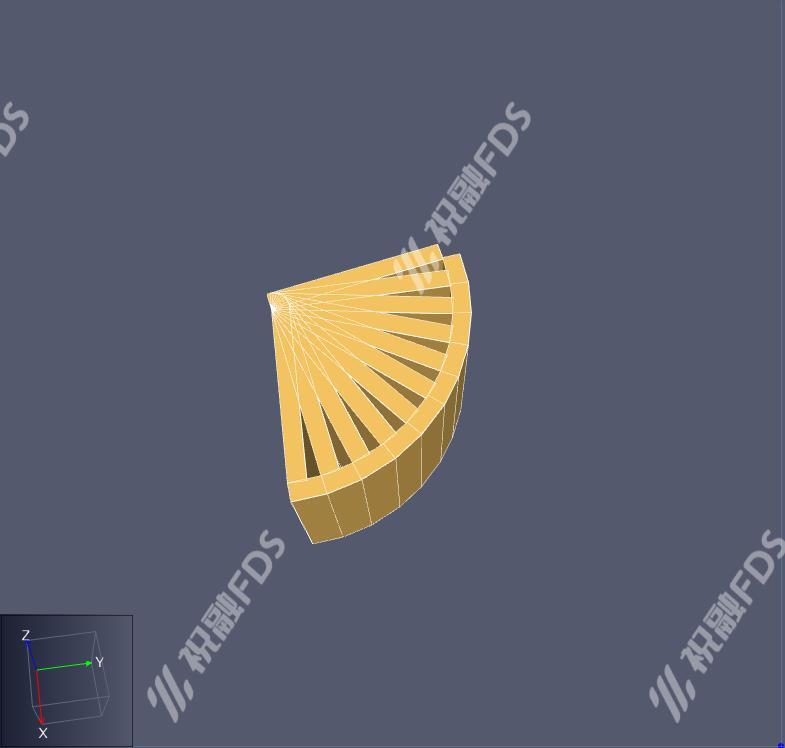
图9.3 2D视图下的墙体效应 图9.4 3D视图下的墙体效应
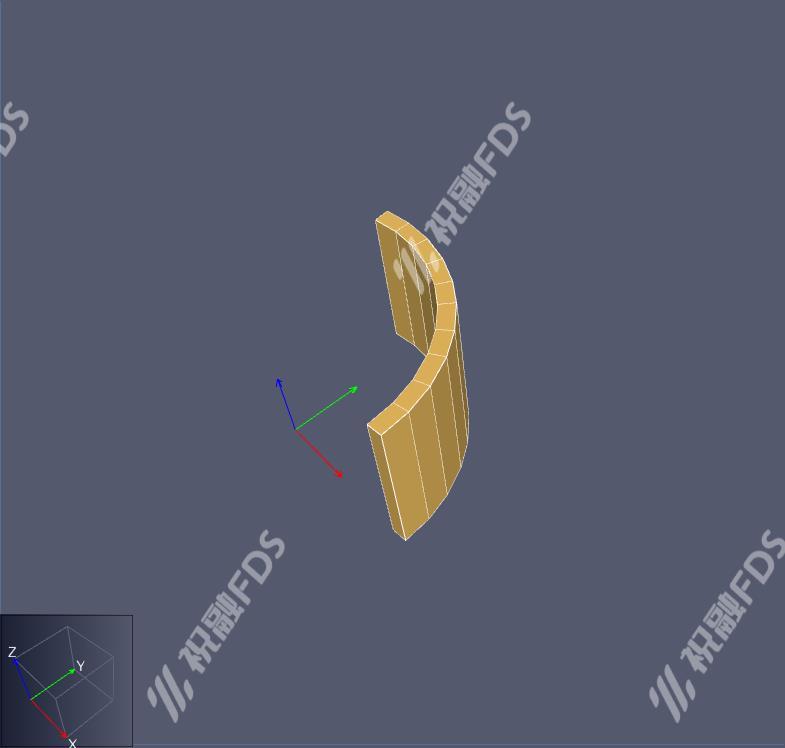
图9.5 曲面墙
旋转是绘制对称图形有效的方法。




